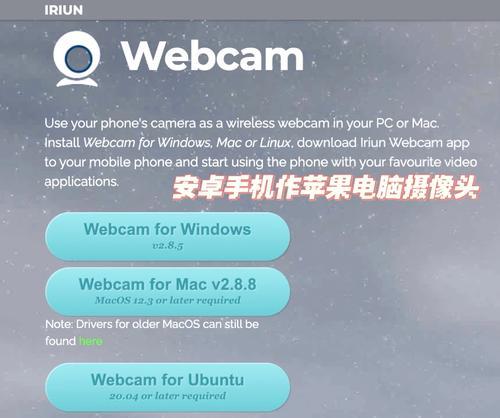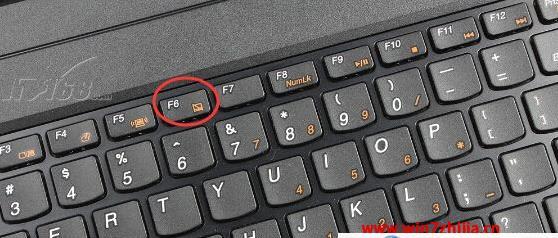笔记本键盘膜是许多电脑用户为了保护键帽不受磨损或是为了个人卫生习惯而选择使用的产品。但是,当需要更换或移除键盘膜时,正确的撕除和清理工作便显得尤为重要。本文将详细介绍如何正确撕除酷睿笔记本键盘膜,并提供撕除后的清理技巧,以确保您的笔记本键帽干净如新,同时避免可能造成的损害。
如何正确撕除酷睿笔记本键盘膜
1.准备工作
在开始撕除前,确保您已经做好准备工作。最好在一个光线充足、干燥且干净的工作台上进行操作。关闭笔记本电脑,以防误触键盘导致按键动作或数据丢失。同时,取下键盘膜时要注意以下步骤:
2.确定起始点
仔细观察键盘膜,通常膜的一角或边缘会有容易撕开的起始点。如果没有明显的切入点,可以轻柔地从键盘膜的一个小角落开始,用手指甲或薄刃工具(如塑料卡片边缘)沿着一角轻轻撬起。
3.缓慢而稳定地撕除
一旦开始撕除键盘膜,需保持动作缓慢而稳定,尽量避免用力过猛。用双手均匀地施加力量,顺着键位的方向慢慢撕开。如果感觉有阻力,不要强行撕除,检查是否还有部分键盘膜还未完全分离。
4.注意细节区域
当键盘膜的大部分已经移除后,需要注意键帽间隙及边缘的细节部分。使用细小的工具或棉签轻轻剥离剩下的薄膜,务求整张键盘膜完整无损地移除。

撕除酷睿笔记本键盘膜后的清理技巧
1.清理残留粘胶
键盘膜去除后,可能会留下一些残余的粘胶。这时需要使用专门的电脑清洁剂或少量的高纯度酒精,涂抹在干净的棉签或布上,轻轻擦拭键帽和键盘缝隙,去除粘胶。

2.清洁键盘灰尘
使用压缩空气吹风球或软毛刷子,轻柔地扫除键盘表面和缝隙中的灰尘和碎屑。对于顽固的污渍,可以利用微湿的无纺布进行轻擦,但注意不要让水分渗入键盘内部。
3.干燥处理
清洁后,让键盘完全干燥是非常重要的步骤。可以将笔记本倒置轻轻拍打,让多余的液体流出,然后在通风良好的地方自然晾干。
4.防止静电
在完成以上步骤后,为了防止静电吸附灰尘,可以使用防静电喷雾剂轻轻喷洒键盘表面,静置几分钟后再用。

结语
掌握正确的酷睿笔记本键盘膜撕除方法和清理技巧,能够确保您的键盘清洁且不损伤。在整个操作过程中,请始终耐心细致,保持轻柔的动作,避免对笔记本的任何潜在损害。通过简单的维护和清洁工作,您的笔记本键盘即可焕然一新,同时延长使用寿命。
如果您在撕除键盘膜或清理键盘过程中遇到任何疑问,欢迎在下方留言提问,我们将在第一时间为您解答。通过以上所述的方法,相信您将能够更加游刃有余地维护您的笔记本电脑。